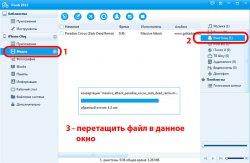Несмотря на то, что iPhone не позволяет назначить мелодией для звонка музыкальные треки из медиатеки в телефоне, установить свой рингтон на него все-таки возможно. Для этого существует два способа: платный и бесплатный. Первый способ – это купить нужный вам рингтон в iTunes Store. Но, не все настолько богаты, чтобы покупать мелодии для звонка телефона, да и зачем это делать, если можно создать рингтон самому. Поэтому рассмотрим второй способ. Свой рингтон можно создать из любого mp3 файла с помощью iTunes. Сделать это достаточно просто. Единственное ограничение – это длительность рингтона, которая почему то выбрана производителем iPhone компанией Apple очень короткой. Она не может превышать 30 секунд.
- Открываем iTunes, нажав на иконку iTunes на вашем рабочем столе или в меню «Пуск».
- Переходим в папку со звуковым файлом в формате mp3, из которого мы хотим сделать рингтон и перемещаем его в iTunes в раздел «Музыка».
- В появившемся в iTunes файле делаем правый щелчок мышкой и выбираем в появившемся меню пункт «Информация» далее выбираем вкладку «Параметры». В данной вкладке задаем время начала и окончания нашего будущего рингтона относительно исходного звукового файла. Как уже говорилось выше, длительность рингтона ограничена и не может превышать 30 секунд. Нажимаете «Ок».
- Снова кликаете правой кнопкой мышки в Itunes по исходному файлу. Выбираете пункт «Создать версию в формате AAC» и ожидаете когда появится файл данного формата.
- После этого перетаскиваете созданный файл из iTunes на рабочий стол.
- На рабочем столе переименовываете созданный в iTunes AAC файл. Для этого делаете на иконке файла правый щелчок мышки и в окошке имени файла изменяете его расширение с «.m4a» на «.m4r». Фактически нужно изменить в названии файла одну последнюю букву с «a» на «r». Чтобы изменить расширение файла его (расширение) нужно сделать видимым. Весь процесс подробно описан вот здесь.
- Перетаскиваете переименованный файл с рабочего стола обратно в iTunes в раздел «Звуки» (в старых версиях iTunes он назывался «Рингтоны»). Синхронизируете iPhone с iTunes. После этого в настройке звукового сигнала звонка в iPhone назначаете данный файл.
Существует также другой способ - с использованием стороннего файлового менеджера iTools. Возможно, многие посчитают его более удобным.
- Скачайте и программу iTools. Устанавливать программу не нужно, но для ее работы необходимо, чтобы на компьютере был установлен iTunes.
- Распакуйте архив. Для порядка можно поместить папку с программой в то место, где находятся все установленные приложения - C:/Program Files/ и создать ярлык на рабочем столе для быстрого запуска.
- Подсоедините iPhone с помощью USB-кабеля к компьютеру и запустите iTools.
- После того, как определится подключенный iPhone в левой колонке выберите группу «Медиа», а справа «Рингтоны».
- Откройте папку с музыкальным файлом, который нужно установить на звонок и перетащите его мышкой в центральное окно программы. Программа сама сконвертирует его в нужный формат и запишет на телефон. Вам остается только назначить его на звонок.
Немаловажным преимуществами данного способа являются то, что нет ограничений на продолжительность рингтона.
Теперь вам остается только наслаждаться звуком желанного звонка на любимом айфоне.